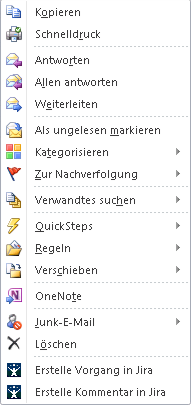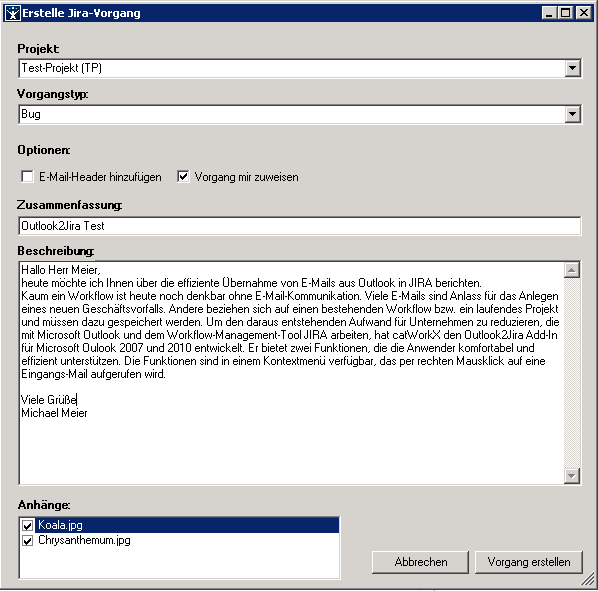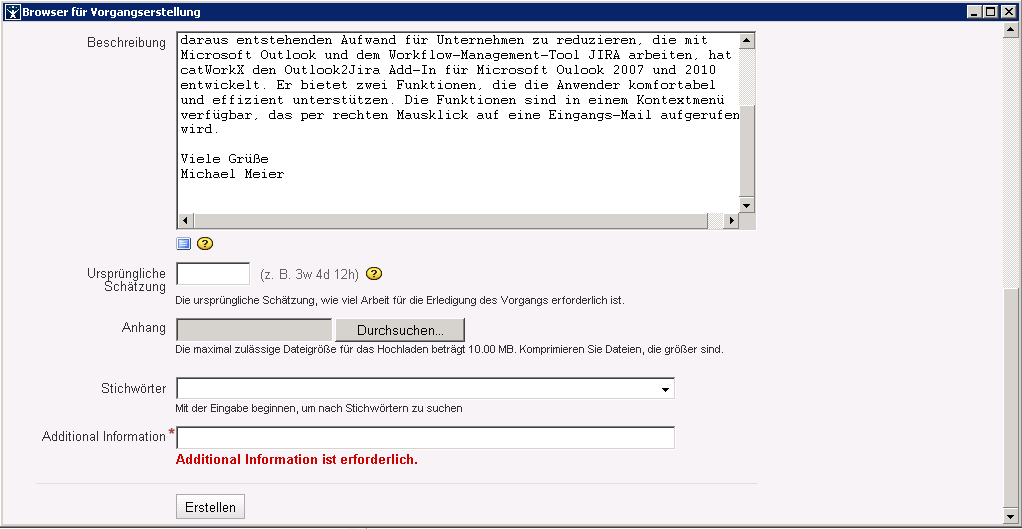Vorgänge erstellen
Allgemeines
Nachdem die Installation und Konfiguration des Add-Ins abgeschlossen ist, können nun direkt über Outlook E-Mails als Issue in Jira angelegt werden. Die folgende Beschreibung zeigt Ihnen, wie Sie mit wenigen Schritten einen neuen Vorgang aus einer E-Mail erstellen.
Erstellen eines Vorgangs ohne Pflichfelder
Zunächst selektieren Sie die Mail, aus der ein neuer Vorgang erstellt werden soll. Durch einen Klick mit der rechten Maustaste auf die entsprechende E-Mail, öffnet sich das Kontextmenu. Am unteren Ende finden Sie den neuen Menüpunkt "Erstelle Vorgang in Jira".
Wählen Sie den Menüpunkt "Erstelle Vorgang in Jira" und folgende Eingabemaske erscheint:
Im Drop-Down-Menü befinden sich alle für Sie sichtbaren Projekte. Hier wählen Sie zunächst ein Projekt aus, in welchem der Vorgang erstellt werden soll. Nach der Selektion des Projektes passt sich die projektspezifische Liste der Vorgangstypen an. Auch hier wählen Sie den entsprechen Vorgangstypen aus. Über die Auswahlfelder haben Sie die Möglichkeit, den E-Mail Header der Beschreibung hinzuzufügen und sich den Vorgang bei der Erstellung zuzuweisen. Die Zusammenfassung und die Beschreibung sind bereits mit dem Betreff und dem Inhalt der E-Mail vorbefüllt, den Sie an dieser Stelle jedoch noch editieren können. Markieren Sie in Ihrer E-Mail einen Teil des Inhaltes, wird entsprechend auch nur der markierte Teil in der Beschreibung vorbefüllt. Ferner werden die Anhänge der E-Mail angezeigt, die Sie einzeln auswählen können. Sie werden nach einer erfolgreichen Erstellung eines Vorgangs hinzugefügt.
Erfordert das Erstellen des Vorgangs keine weitere Angabe von Pflichtfeldern, wird der Vorgang über die Schaltfläche "Vorgang erstellen" erzeugt. Im Erfolgs- und Fehlerfall werden Sie über ein entsprechendes Hinweisfenster informiert.
Erstellen eines Vorgangs mit Pflichfeldern
Die Schritte zur Erstellung des Vorgangs sind im Wesentlichen identisch mit den oben beschriebenen. Der einzige Unterschied ist, dass das Add-In nach Betätigung der Schaltfläche "Vorgang erstellen" erkennt, ob noch weitere Felder zu befüllen sind. In diesem Fall öffnet sich ein integriertes Browserfenster mit der projekt- und vorgangsspezifischen Erfassungsmaske von Jira, wie die folgende Abbildung zeigt.
Hier haben Sie nun die Möglichkeit, die weiteren Pflichfelder zu befüllen. Zum Erstellen des Vorgangs nutzen Sie die Schaltfläche "Erstellen". Zum Abbrechen des Vorgangs schließen Sie einfach das Browserfenster mit dem Schließen-Symbol in der rechten Ecke.
Hinweis: Die Anhänge der E-Mail werden erst nach der erfolgreichen Erstellung des Vorgangs hinzugefügt und werden daher auf der Erfassungsmaske nicht angezeigt. Allerdings haben Sie die Möglichkeit, weitere Anhänge hochzuladen.